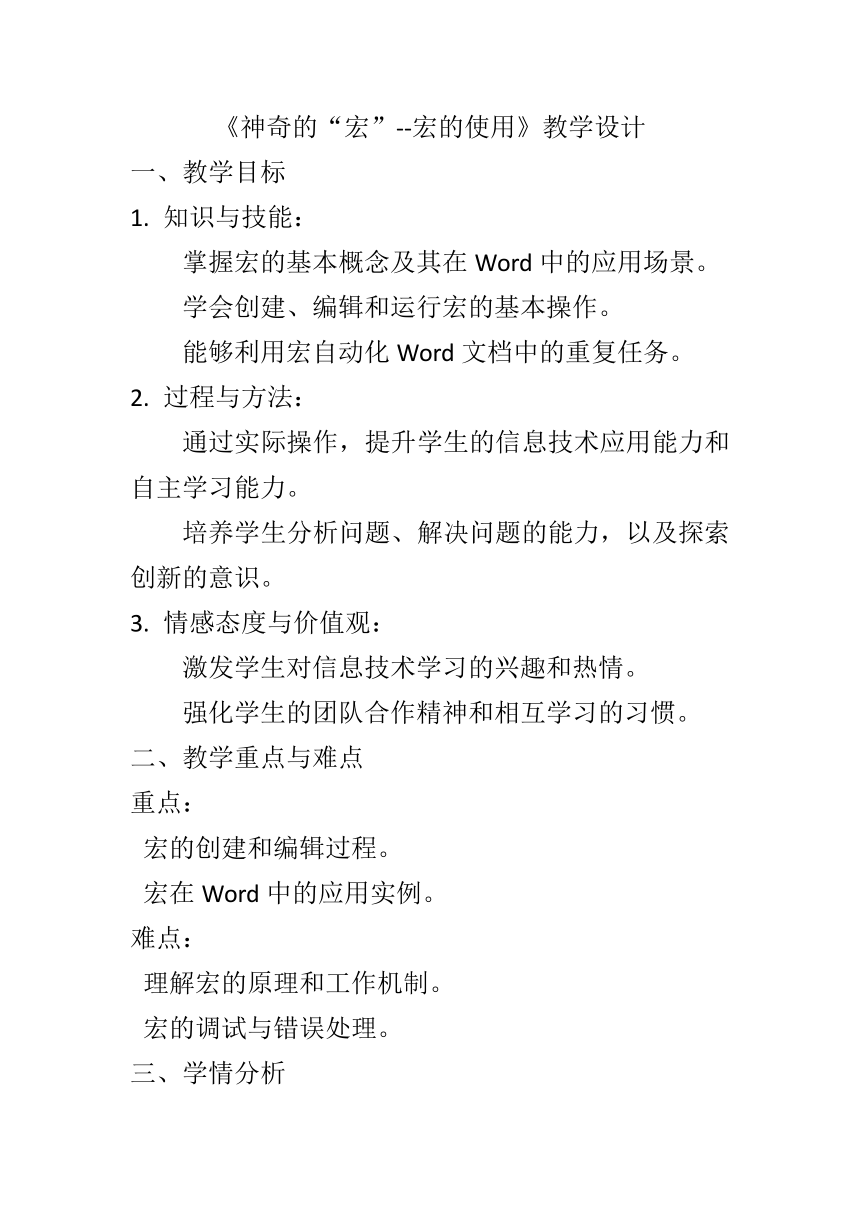
《神奇的“宏”--宏的使用》教学设计 一、教学目标 1. 知识与技能: 掌握宏的基本概念及其在Word中的应用场景。 学会创建、编辑和运行宏的基本操作。 能够利用宏自动化Word文档中的重复任务。 2. 过程与方法: 通过实际操作,提升学生的信息技术应用能力和自主学习能力。 培养学生分析问题、解决问题的能力,以及探索创新的意识。 3. 情感态度与价值观: 激发学生对信息技术学习的兴趣和热情。 强化学生的团队合作精神和相互学习的习惯。 二、教学重点与难点 重点: 宏的创建和编辑过程。 宏在Word中的应用实例。 难点: 理解宏的原理和工作机制。 宏的调试与错误处理。 三、学情分析 学生已经掌握了Word的基本操作,对自动化处理文档有一定的需求。学生对新技术充满好奇,但可能对宏的概念和原理感到陌生,需要通过实际操作和实例来加深理解。 四、教学准备 准备多媒体教学设备,展示宏的使用实例和操作步骤。 准备Word软件,确保每位学生都能进行实际操作。 准备宏的使用案例和练习题,供学生课后巩固和拓展。 五、新课导入 通过展示一个利用宏自动完成文档格式化和内容替换的实例,激发学生的学习兴趣,引出宏的概念及其在Word中的应用价值。 六、新课讲授 1. 宏的基本概念 定义:宏是一组Word命令和指令的集合,可以自动执行一系列操作。 作用:提高文档处理效率,减少重复劳动。 2. 宏的创建 步骤:打开Word,点击“开发工具”选项卡,选择“宏”,输入宏名,点击“创建”进入VBA编辑器编写代码,完成后保存并关闭VBA编辑器。 实例:在日常的办公工作中,我们常常需要在一个文档中插入当前的日期,以便于文件的管理和追踪。为了解决这个问题,我们可以创建一个宏,自动在文档中插入当前日期。以下是创建这个宏的详细步骤。 首先,我们需要了解宏的基本概念。宏是一种自动化工具,它可以执行一系列的指令,从而实现某种功能。在Microsoft Word等办公软件中,我们可以利用宏来完成各种任务,例如在文档中插入当前日期。 步骤一:打开Microsoft Word,点击“开发”选项卡,然后在“宏”组中找到“宏”按钮。点击它,会出现一个下拉菜单,里面列出了已有的宏。如果没有找到想要的宏,可以选择“创建新宏”。 步骤二:点击“创建新宏”,会出现一个“宏名称”输入框,在这里输入一个名称,例如“InsertCurrentDate”。这个名字可以根据自己的需求来设定,只要容易记住即可。然后点击“确定”。 步骤三:接下来,我们需要设定 macro键。点击“选项”,在“自定义功能区”中,选择一个键盘快捷键,例如“Ctrl+Shift+D”。这个快捷键可以在以后的使用中快速调用这个宏。 步骤四:设定好 macro键后,点击“关闭”,回到文档编辑界面。现在,我们可以开始编写插入当前日期的宏代码。在“开发”选项卡的“宏”组中,找到“Visual Basic”按钮,点击它。 步骤五:在 Visual Basic代码窗口中,输入以下代码: ``` Sub InsertCurrentDate() Dim strDate As String strDate = Date Range("A1").Select Selection.TypeText strDate Selection.TypeParagraph End Sub ``` 这段代码的意思是:首先,获取当前的日期,然后将其插入到文档的第一行。注意,这里使用的是A1单元格作为插入日期的位置,可以根据实际需求更改。 步骤六:编写完成后,点击“文件”菜单,选择“另存为”,将文件保存为后缀名为 .docm 的模板文件。以后在使用时,只需打开这个模板文件,就可以快速调用宏,实现自动插入当前日期的功能。 通过以上六个步骤,我们成功创建了一个自动插入当前日期的宏。在日常办公中,只需按下设定好的快捷键“Ctrl+Shift+D”,即可在文档中插入当前日期。这不仅提高了工作效率,还有助于统一文档的时间格式,便于文件的管理和查找。 3. ... ...
~~ 您好,已阅读到文档的结尾了 ~~